Cum să faceți copie de rezervă și să restaurați registrul Windows 10 sau 7

De aceea, este întotdeauna o idee bună să creăm o copie de rezervă înainte de a face modificări semnificative sau de a instala o aplicație foarte complexă. Să aruncăm o privire asupra modului în care puteți face asta.
Cum să faceți o copie de rezervă a Registrului în Windows 7 și Vista
1. Clic în Windows Start Meniu Orb și apoi Tip regedit în caseta de căutare. Odată ce apare legătura programului, presa introduce.
Notă: Imaginile sunt de la Windows 7, dar Vista este foarte similară.
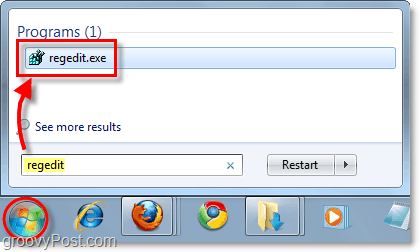
Pentru a ajunge acolo în Windows 10, faceți clic pe Start și tip: regedit și apăsați Enter sau selectați regedit din partea de sus a rezultatelor căutării. În Windows 10 nu aveți nevoie de o casetă de căutare, trebuie doar să începeți să scrieți, este o economie de timp.
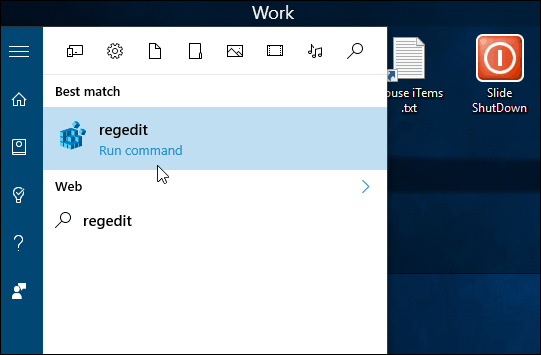
2. În Editor de registru Clic Fișier> Export.
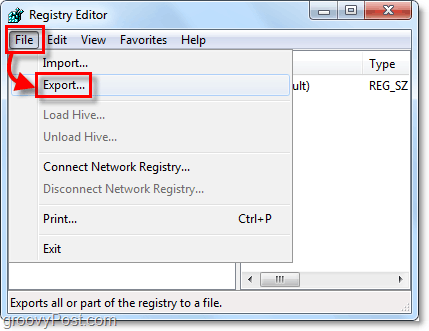
3. În fereastra de export, Tip într-o nume de fișier pentru backup. Vă sugerez să includeți data de astăzi în numele fișierului pentru trimitere ușoară. În partea de jos a ferestrei de export, aveți două opțiuni Gama de export.
- Toate: acest lucru va face backup pentru registrul ENTIRE.
- Filiala selectată: aceasta va face doar backup-ul cheii de registru pe care ați selectat-o și a tuturor sub-cheilor din cadrul acesteia.
După ce ești pregătit, Clic Salvați.
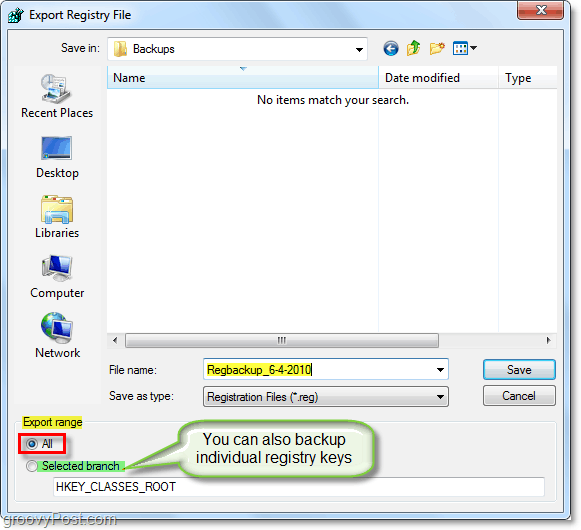
4. Dupa tine Clic Salvați, este posibil s
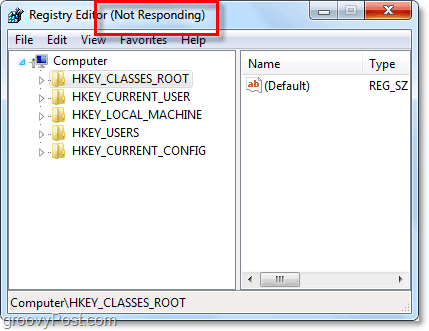
Aceasta acoperă backup-ul registrului. Dar care este următorul pas dacă trebuie să utilizați unul dintre backup-urile dvs.? Hai să aruncăm o privire.
Cum să restaurați o copie de rezervă a registrului
Opțiunea 1
Prima, cea mai ușoară și mai rapidă cale de a restabili informațiile din registru este Merge it. Doar navigați la fișier în Windows și apoi Click dreapta în fișier de registru și Selectați Îmbinare. *
* Puteți, de asemenea, doar Dublu click fișierul de registru pentru a-l îmbina.
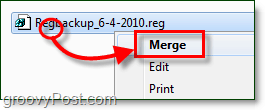
Veți vedea o fereastră de confirmare, Clic da.
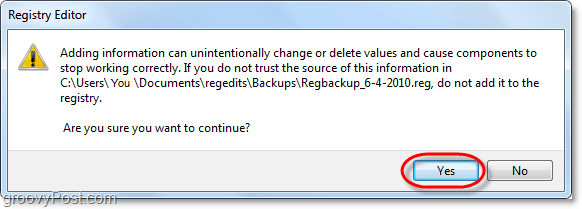
Terminat! Dați-i un moment și registrul va aplica modificările pe baza cheilor stocate în fișierul de registru pe care tocmai l-ați combinat.
Opțiunea 2
Un alt mod de a restabili informațiile din registru este de a utiliza instrumentul Import. Deschideți regedit din meniul Start ca mai sus (vedea Etapa # 1) și apoi Clic File> Import.
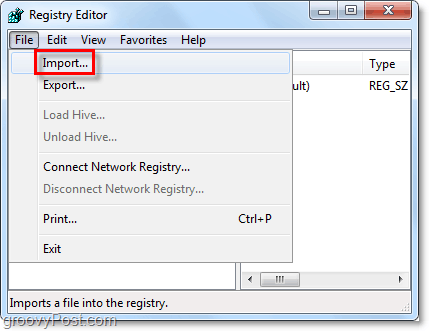
Va apărea dialogul de import, aici puteți Selectați fișierul de registru pe care doriți să-l restaurați și apoi Clic Deschis.
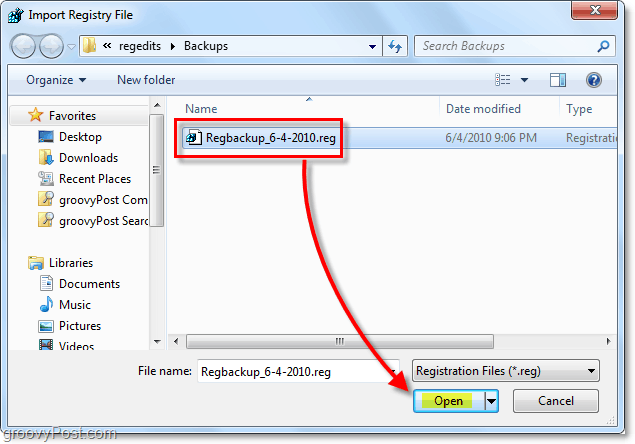
Terminat! Acum știți cum să faceți backup și să restaurați registrul Windows 7 și Vista. Acest truc va veni la îndemână înainte de a face orice modificări majore de registru sau de a instala corecții „pre-făcute” de pe Internet.




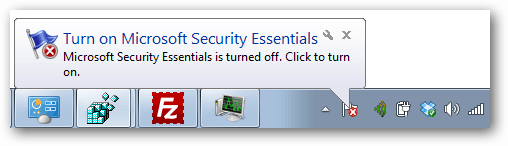





Lasa un comentariu